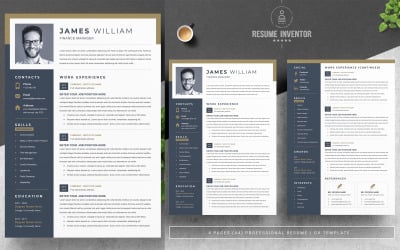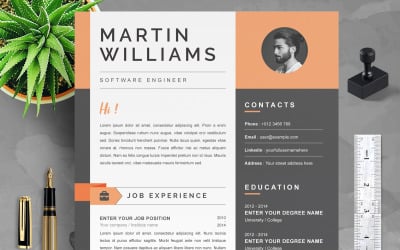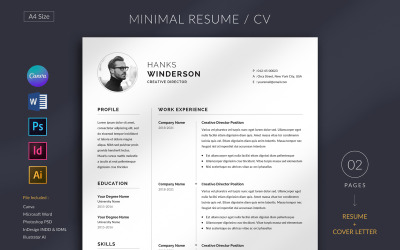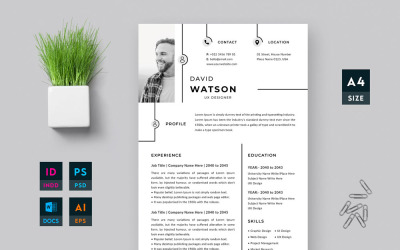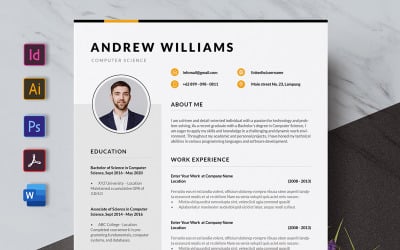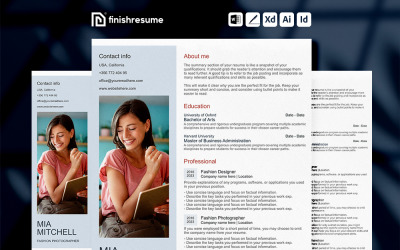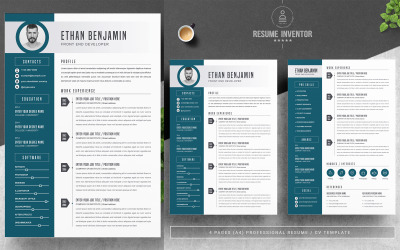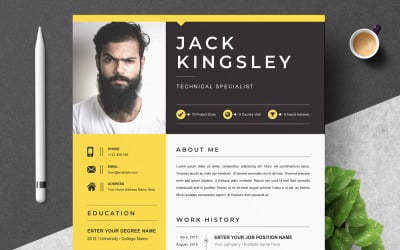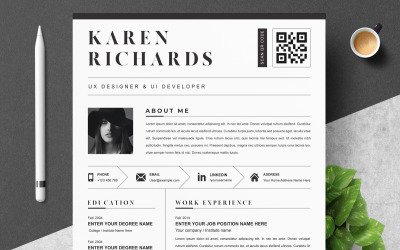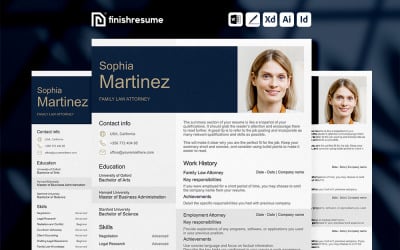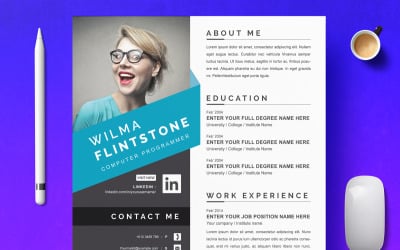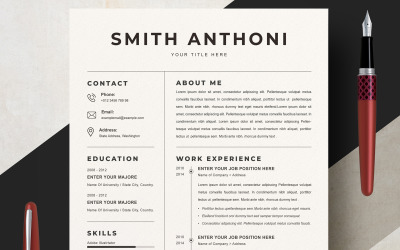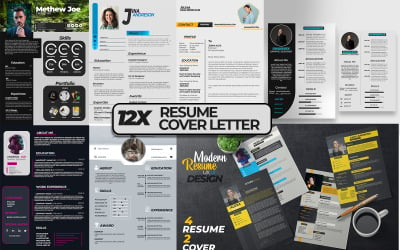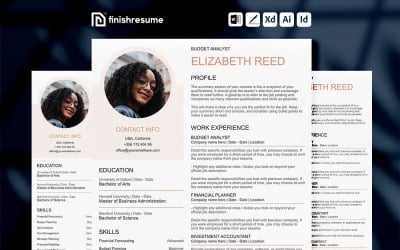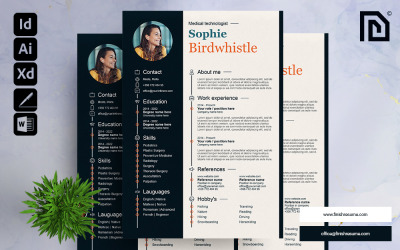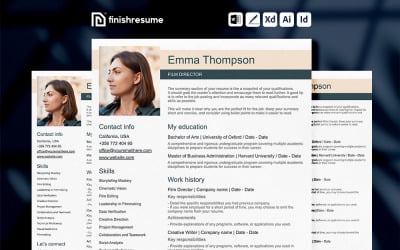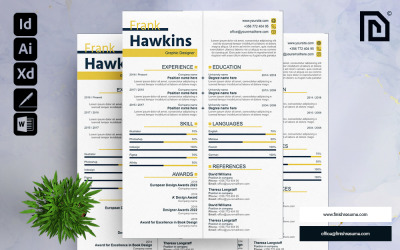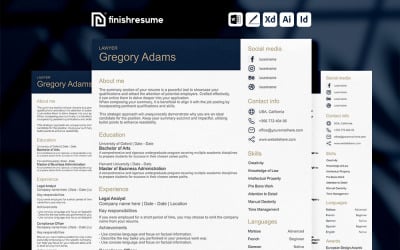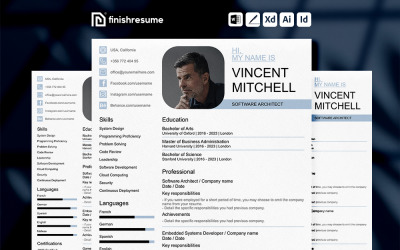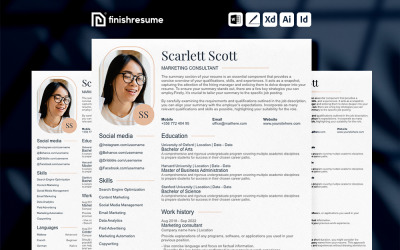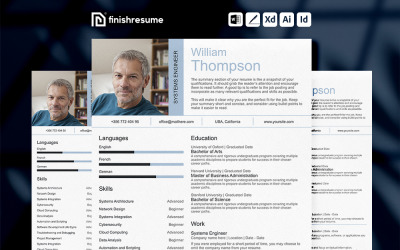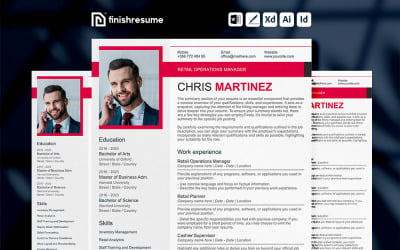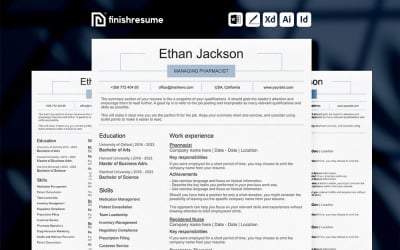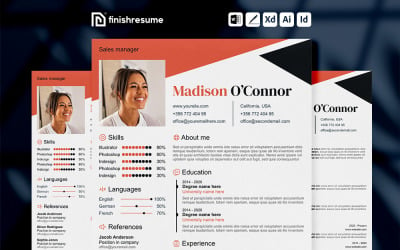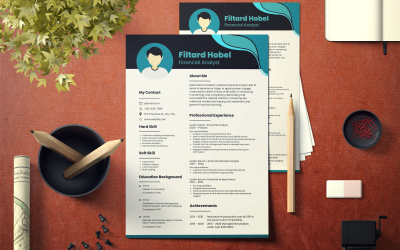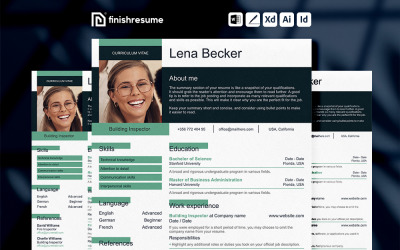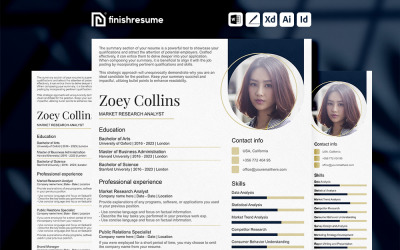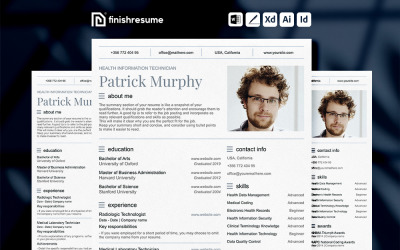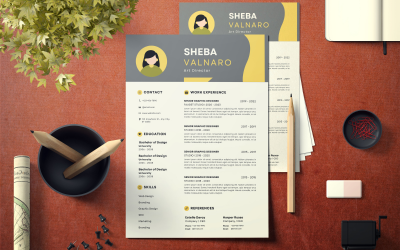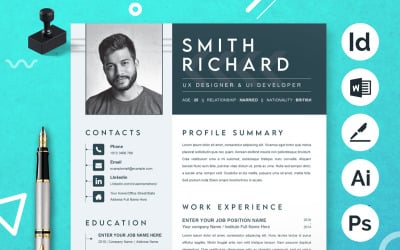
Tiszta önéletrajz füzet | Új önéletrajz tervezés 2024 | Legjobbra értékelt önéletrajz
Készítsen tökéletes önéletrajzot az Adobe InDesign önéletrajzi sablonjaival
Az önéletrajz az Ön belépője egy ígéretes karrierre. Ennek a bevezetőnek az elkészítése felelősségteljes megközelítést igényel, hiszen lehetőség nyílik egy interjúra. Az ilyen önbemutatás kezdete trükkös, de nélkülözhetetlen, ezért érdemes rendbe tenni és minél nyereségesebben eladni magát. Az Adobe InDesign önéletrajzi sablonjainak köszönhetően kész megjelenést kap. Szakemberek készítették, és az Ön felelőssége, hogy eredeti és lenyűgöző szavakat írjon.
Üzenetének világosnak, jól strukturáltnak kell lennie, valamint teljes és naprakész adatokat kell tartalmaznia a képesítésekről, szakmai háttérről és végzettségről. A felsorolásjeles listáknál próbáljon takarékosan használni a bekezdéseket. A legtöbb önéletrajzot nem úgy olvassák, mint egy könyvet; A kérdező „beszkenneli” őket, hogy kiválassza a kulcsfontosságú pontokat, és felsorolja a pontokat.
A végső cél az, hogy pozitív benyomást keltsen a toborzóról. Meghívást és lehetőséget ad arra, hogy lefújja a kérdező zokniját, és meggyőzze őt a legmagasabb kompetenciájáról.
Az önéletrajzi témák jellemzői
Megéri megvenni a forrásanyagot, ha elérhető egy ingyenes online Adobe InDesign önéletrajzi sablon? Az ingyenes önéletrajzok gyakran szabványosak, és a jelentkezéseket naponta feldolgozó menedzser észreveszi ezt. Ez rontja a potenciális alkalmazott benyomását. Ezenkívül nem csak egyedi és vonzó képet kap. A TemplateMonster által kínált termékek a következők:
- Egyedi. A fejlesztők folyamatosan új változatokat készítenek; a katalógus olyan kiterjedt, hogy az alkalmazás nem tűnik szabványosnak.
- Könnyen szerkeszthető. Ossza fel a szükséges blokkokat és fényképeket, és helyezze át a blokkokat néhány kattintással.
- Könnyen testreszabható. Egy kezdő nem tölt sok időt a szerkesztés és a testreszabás megértésével.
- Egyetemes. Ezek a termékek minden szakember számára megfelelnek. Olyan változatot választ, amely teljes mértékben tükrözi az Ön stílusát és illik márkájához.
Mindezekkel a hangszerekkel ezek a tárgyak igazi kincset jelentenek. Lehetővé teszik, hogy néhány perc alatt hatékony önéletrajzot készítsen, és szépen és tömören bemutatja magát, mint potenciális alkalmazottat. Még a kísérőlevél miatt sem kell aggódnia. A rendelési csomag tartalmazza.
Kinek előnyös az önéletrajz témái
Mindenki számára előnyös az Adobe InDesign önéletrajzi sablon. Ezek a témák tökéletesek:
- programozók;
- fejlesztők;
- mérnökök;
- orvosok;
- tanárok;
- edzők;
- vezetők;
- tanácsadók stb.
Érdeklődési körétől és szakmai felkészültségétől függetlenül önéletrajzra van szüksége az állásinterjúk indításához. A bemutatkozás szakmaisága pozitív benyomást tesz a HR-esről. A kész elrendezések megvalósítása javítja az eredményeket, és felhívja a figyelmet kérésére.
Nem számít, hogy tegnapi diplomás vagy, vagy komoly tapasztalattal rendelkezik. Ezek a kialakítások univerzálisak, és minden területen megfelelnek. Mindenesetre olyan terméket választhat, amely tükrözi személyiségét, és kiemeli az önéletrajzában szereplő információkat.
Hogyan készítsünk prezentációt az InDesignban
Ez a szoftver ideális nyomtatott és digitális médiák, például könyvek, újságok, brosúrák, poszterek, prezentációk vagy álláspályázatok grafikai terveinek készítéséhez. A szerkesztő vizuális elemeket tartalmaz az interaktív és lenyűgöző digitális vagy fizikai tartalom létrehozásához. A program kódjelölési támogatást is kínál, például XML-t és stíluslapokat, amelyeket exportálhat más szoftverekben való felhasználás céljából. Kompatibilis a legtöbb számítógépes operációs rendszerrel és több mint 20 nyelven.
Vegyél egy kapcsot
Ebben a katalógusban számos egyedi téma található. Színsémában, stílusban és megjelenésben különböznek, így könnyen kiválaszthatja a megfelelő opciót. Minden termék stílusosnak és vonzónak tűnik, így a toborzó menedzser észreveszi önéletrajzát a többi jelentkező profilja között. Miután kiválasztotta a legjobb terméket, vásárolja meg, és mentse el a csomagot eszköze HDD-jére.
Nyissa meg a fájlt a programban
A felső funkcionális sávon kattintson az "Elrendezés" és a "Megnyitás fájlból" elemre. A megnyíló ablakban keresse meg a mentett rendelést, és nyissa meg. Most szerkessze a szöveget, és helyezzen el fényképeket és képeket.
Részek felosztása
A Szöveg eszközzel beszúrhat egy keretet a Típus és táblázatok kiválasztásával, majd a Szimbólum/Bekezdés lehetőségre kattintva. A megnyitott Szimbólum menüben adja meg a betűtípust, a betűméretet, a színt és az igazítást. Méretezze át ezeket a részeket úgy, hogy kiválasztja a vonalat, és húzza a kívánt méretre.
A rács egyszerű felépítésű, világos hierarchiával, a tetején lévő címsorral kezdődik, majd a bal oszlopban a legfontosabb információkkal, és a jobb oszlopban a hitelesítő adatok részleteivel végződik.
Jöjjön ki a Tartalom
Töltse ki önéletrajzának blokkjait adataival. Gyakran van benne egy blokk az Ön nevéhez, kapcsolataihoz, előzményeihez és végzettségéhez. Néhány további terület egy tapasztalatnak, célnak, készségek listájának, linkeknek vagy egy rövid életrajznak van szentelve.
Annak érdekében, hogy a bevezetés oszlopai arányosak legyenek, fontolja meg az összefoglaló és a további részletek felsorolását az egyik területen, a tapasztalatleírásokat pedig egy másikon. Az üresedéstől és a vállalati követelményektől függően hasznos lehet néhány alkatrész hozzáadása. Próbálja meg elolvasni a közzétett állásleírást, hogy az önéletrajz tartalmát a pozícióhoz igazítsa.
Állítsa be a szöveget
Készíts visszafogott, kiegyensúlyozott oldalt, amely jól olvasható. Hagyjon több szabad helyet, elősegítve a nyugalmat és a tisztaságot. Ez nemcsak vonzóbbá teszi az oldalt, de könnyedség és béke érzetét is kelti az olvasóban. A minimális design önbizalmat ad, és azt mondja a kérdezőnek, hogy jól szervezett és határozott csapattag lesz.
A tipográfia minden tervezés gerince, de könnyű elragadtatni vele. Kereskedelmi betűtípusok ezrei tölthetők le, ezért gondolkodnia kell, mielőtt újat adna hozzá. A régi betűtípusok bármilyen méretben olvashatóak és vonzóak, legyen szó címsorról vagy törzsszövegről, így könnyen olvashatóak.
Grafika vagy vizualizáció hozzáadása
Szúrjon be képeket vagy vizuális effektusokat az Adobe InDesign önéletrajzi sablonpéldáiba, hogy vonzóbb dekorációkat helyezzen el a papíron. Szúrjon be grafikonokat vagy diagramokat, amelyek mérhető szakmai eredményeket mutatnak be, például a termelékenység vagy a készségek javulását. Ezek a vizualizációk az Ön idegen nyelvi szintjét mutatják be egy kiegészítő blokkban, vagy egy részleg növekedését a munkatörténetében.
Engedélyezze az interaktív funkciókat
Az Adobe InDesign segítségével önéletrajzot készíthet, és engedélyezhet olyan funkciókat, mint például a hiperhivatkozások vagy a legördülő menük az elektronikus dokumentumokhoz. A hiperhivatkozás engedélyezéséhez válassza ki a hivatkozni kívánt szöveget vagy képet, és keresse meg a hivatkozás ikonját a szálban. Innen másolja és illessze be, vagy írjon be egy külső hivatkozást. Fontolja meg ezt a módszert online portfólióhoz, közzétett esetekhez vagy közösségi média profilokhoz való kapcsolódáshoz, ha releváns a szakmához.
A legördülő menü rendszerezése:
- Adja hozzá a menüikonhoz használni kívánt nyíl szimbólumot, hogy a nézők rákattinthassanak.
- Keresse meg ezt a szimbólumot a mezőben, és keresse meg az "Interaktív" funkciókat a "Gombok és űrlapok" elemre kattintva, amely megnyit egy menüt az interaktív funkció kiválasztásához.
- Állítsa a függvény típusát "Gomb" értékre, és jelölje be a "Elrejtés aktiválásig" jelölőnégyzetet, hogy a mező ne jelenjen meg, amíg a megtekintő rá nem kattint.
Változtassa meg a formátumot
A papíron végrehajtott módosítások hatással vannak a formázásra, ezért ellenőrizze a betűtípusokat és a térközt, hogy minden a helyén legyen. Ha olyan területeket talál, amelyek feltűnőbbek lehetnek, vagy olyan szakaszokat, amelyeket jobban szeretne kiemelni, váltogassa a betűméretet és a színt. Rajzoljon látható vonalakat vagy háttérszíneket a dobozok körvonalazásához és kiemeléséhez.
Megment
Az oldal bal felső sarkában válassza a "Fájl" és a "Fájladatok" lehetőséget. Ezután válassza ki a "Tartalomfájl információi" lehetőséget, és exportálja a fájlt a projekt elnevezésével és a hely kiválasztásával. A név gyakran tartalmazza az Ön kereszt- és vezetéknevét, valamint a munka típusát.
Adja meg az üresedés címét, ha az szerepel az alkalmazás leírásában. Fontolja meg a munkakör megnevezését is, ha testreszabott önéletrajzzal jelentkezik különböző pozíciókra. Az Ön fájlneve fontos a kérdezőbiztosok számára, hogy azonosítsák az Ön papírjait más jelentkezőktől és hitelesítő adataikat.
Tesztelje az eredményt
Mentés után nyissa meg a projektet, hogy megbizonyosodjon arról, hogy elmenti, és minden grafikus funkció elérhető. Ezután küldje el más eszközökre, hogy megtudja, mihez férhet hozzá a címzett számítógépe, telefonja vagy táblagépe segítségével. A papír beküldésének módjától függően a formátumokra eltérő követelmények vonatkoznak, és előfordulhat, hogy interaktív PDF-eket vagy online közzétett dokumentumokat küldhet be.
Hogyan válasszuk ki a legjobb lehetőséget a TemplateMonster katalógusában
Ez a program tökéletes eszköz. Eszközei lehetővé teszik a szöveg áramlásának meghatározását; A közzétételi elrendezésre és a nyomtatott tartalomra összpontosít. Ezt szem előtt tartva lehet, hogy ez a legjobb megoldás egy gyönyörű papír létrehozásához. Ha segítségre van szüksége az eljárás kitalálásához, egy ingyenes elrendezés letöltése kemény munkát igényel. Vagy kiindulópontot ad az eredeti műalkotás elkészítéséhez.
Az okok, amelyek miatt érdemes ezt a szoftvert megfontolni önéletrajzának elkészítéséhez:
- Segít a szöveg stílusának kialakításában, és könnyen alkalmazható más szakaszokra.
- Az alkalmazás számos szerkesztési lehetőséget kínál.
- Lehetővé teszi kiegyensúlyozott elrendezés létrehozását különféle digitális funkciókkal.
Gyakran hallani tanácsot, hogy legyen egyszerű, és sok esetben ez a tanács meglehetősen pontos. Ha olyan állást keres, ahol tudja, hogy a cég rendelkezik jelentkező-követő rendszerrel, akkor a túlzottan díszített prezentáció valószínűleg ellene hat.
Ha viszont kreativitást igénylő helyet keres, és szeretne kitűnni, akkor ezek a témák ezt a célt szolgálják.
A tökéletes téma megtalálásához vegye figyelembe a következő tényezőket:
- Karrier cél. Ön tisztában van azzal, hogy egy nagy cég vezérigazgatójának és egy gyerekbuli animátorának hivatalos feladatai eltérő készségeket és személyes tulajdonságokat követelnek meg. Az Ön feladata a szükséges tulajdonságok felmutatása és végzettségének bizonyítása. Ha kreatív tevékenységet folytat, figyeljen az élénkebb és kreatívabb példákra. A vezetői állások szigorúbb formalizálást igényelnek.
- Az információ mennyisége. Ha megteszi az első lépéseket a karrier útján, és nincs mit felmutatnia, nézze meg a sok elemet tartalmazó változatokat, akkor papírja nem tűnik üresnek. Ha sok az adat, a túlzott elemek csak elvonják a figyelmet a lényegről.
Az egyszerűség a kulcs. A minimalizmus kiemeli a fő szempontokat, és kellemes a szemnek. Maximum 2-3 színt adjon hozzá. A színes képek irritálóak, és negatív hozzáállást alakítanak ki a témával szemben. Mutasson komoly megközelítést és felelősségteljes magatartást világos és tömör előadással.
Milyen adatokat kell megadni?
A papírnak nemcsak szépnek és jól formázottnak kell lennie, hanem informatívnak is kell lennie. Szóval lássuk, mit írjunk.
- Oktatás. Tüntesse fel az oktatási intézményt és a kapott végzettség fokozatát, az utolsótól kezdve. Nem kell érettségi osztályzatot adni. Mégis célszerű az érettségi témáját feltüntetni, ha az a megcélzott álláshoz kapcsolódik.
- Készségek. Felsorolja műszaki ismereteit, az Ön által járatos eszközöket, az általa elsajátított alkalmazásokat és műszereket, az alkalmazott laboratóriumi módszereket és minden egyéb, a megpályázott álláshoz kapcsolódó készségeket.
- Munkáséletrajz. Adjon áttekintést az egyes pozíciókról, kezdve a legutóbbi állásával. Adja meg a következő tényeket:
- a cég címe;
- a te helyzeted;
- Fő feladatai;
- teljesítmények és a büszkeség forrásai.
- Hobbi és érdeklődési kör. Ha releváns a hobbija, említse meg.
Ne mondja ki:
- Vallása, politikai meggyőződése vagy családtagjainak története. Az első két pont nem érdekes a potenciális munkáltató számára. Ami a család összetételét illeti, jobb, ha nem jelzik a kisgyermekek meglétét. A megbeszélés során folytatott személyes beszélgetés során nagyobb eséllyel bizonyíthatja kompetenciáját, és meggyőzheti a munkáltatót arról, hogy a babák nem akadályozzák a munkát.
- Megjelenés leírása. A magasság, a súly, a mellkas mérete és a bicepsz térfogata (hacsak nem szükséges a munkához) nem releváns, és irritálja a HR-menedzsert.
Kísérőlevél
Célja, hogy első látásra felkeltse egy HR-szakértő figyelmét. Ehhez van kísérőlevél. Tartalmazza a minimumot, ami segít eldönteni, hogy érdemes-e megnézni a mellékletet. A levélnek meg kell felelnie az ilyen dokumentumokra megállapított szerkezetnek:
- A köszöntés tartalmazhatja a nevet vagy lehet személytelen, a kívánt helyet és a megüresedett helyről való megjelenítés forrását.
- Hangsúlyoznia kell a cég iránti értékét, azt, hogy miért érdekli Önt, és azokat az alapvető ismereteket, amelyek segítségével sikeres lehet ebben a pozícióban.
- Következtetés. Említse meg az együttműködési készséget, és adja meg elérhetőségeit. Bátorítsa a munkáltatót, hogy hívja fel Önt vagy hívja meg egy találkozóra.
Maradjon nyugodt és érzelemmentes hangnem. Az Ön feladata, hogy tényeket közöljön és érzelmeket hagyjon a baráti kommunikációhoz. A viccek és a humorérzék bemutatása trükkös témák. Nincs garancia arra, hogy a viccesről alkotott elképzelésed egybeesik egy másik személy véleményével.
Takarítson meg pénzt a MonsterONE-nal
Ha még mindig az Adobe InDesign önéletrajzi sablonok ingyenes verzióját keresi, nézze meg a MonsterONE előfizetést . Lehetővé teszi korlátlan számú téma letöltését mérsékelt havi díj ellenében. A licenc lehetővé teszi ennek a grafikai elemnek a használatát, hogy végtelen számú digitális és fizikai alkotást készítsen eladásra az előfizetés aktív időszaka alatt. Ez a funkció a toborzási szakemberek számára hasznos, akik naponta készítenek pályázatokat ügyfeleik számára.
Névjegykártya tervezés Figmában
Adobe InDesign önéletrajzi sablonok GYIK
Eladhatok Adobe InDesign önéletrajzi sablonokat a testreszabás után?
Továbbértékesítés csak kereskedelmi engedéllyel lehetséges. A szabályok legfeljebb 100 tétel értékesítését teszik lehetővé a vásárlóknak. A MonsterONE előfizetés ugyanezeket a lehetőségeket kínálja. A személyes licenc ideális azoknak az ügyfeleknek, akik személyes használatra készítenek projektet. Nem teszi lehetővé a végeredmény és a bevételek felosztását.
Nehéz szerkeszteni az Adobe InDesign önéletrajzi sablonokat?
A válasz az Ön tapasztalatától és eltökéltségétől függ. A szerkesztés és a változtatás nem igényel speciális oktatást és sok éves képzést. A tapasztalt felhasználók és az újoncok néhány perc alatt elsajátíthatják a szükséges lépéseket. A program tanulmányozására fordított idő elkerülése érdekében jobb, ha a készítményt szakembertől rendeli meg.
Hogyan exportálhatunk Adobe InDesign önéletrajzi sablonokat szerkesztés után?
Ezeket a formátumokat a webes közzétételben alkalmazzák, és hasznosak lehetnek egy dokumentum képének közzétételekor. Exportáljon JPEG- vagy PNG-képként egyetlen objektumot, vagy exportáljon teljes oldalakat és terítékeket.
- Kattintson egy objektumra, vagy győződjön meg arról, hogy semmi sincs kiválasztva, ha exportálni vagy ki szeretné bontani az oldalt.
- Válassza a Fájl → Exportálás menüpontot.
- Megnyílik az Exportálás párbeszédpanel.
- Adjon meg egy nevet, keresse meg a fájl mentési helyét a merevlemezen, és válassza ki a JPEG vagy PNG fájlt a Mentés típusként (Windows) vagy Formátum (Mac) legördülő listából; erősítse meg a műveletet.
Mit szerkeszthetek az Adobe InDesign önéletrajzi sablonjain?
A TemplateMonster nem korlátozza a testreszabási lehetőségeket. Például válthat a színséma, a blokk elrendezés, a szöveg és a képek között. Arra is van lehetőség, hogy új elemeket, szakaszokat fűzzünk hozzá az adatokhoz stb. Vagyis mindent megváltoztathatunk.